Et billede er tusind ord værd, gør skærmbilleder ofte den mest hensigtsmæssige metode til at formidle instruktioner til mennesker. Mens Apple har en række skærmbilleder, der er indbygget i OS X, resulterer det ofte i mellemliggende filer, der kan røre computeren, hvis du ofte bruger dem.
Hvis du f.eks. Trykker på den klassiske Shift-Command-3 genvej for at tage et skærmbillede, gemmes billedfilen på dit skrivebord, hvor du kan åbne den, beskære og på anden måde redigere den, før du sender den til modtageren. Med denne metode er du dog tilbage med filen på dit skrivebord, som du bliver nødt til at smide ud.
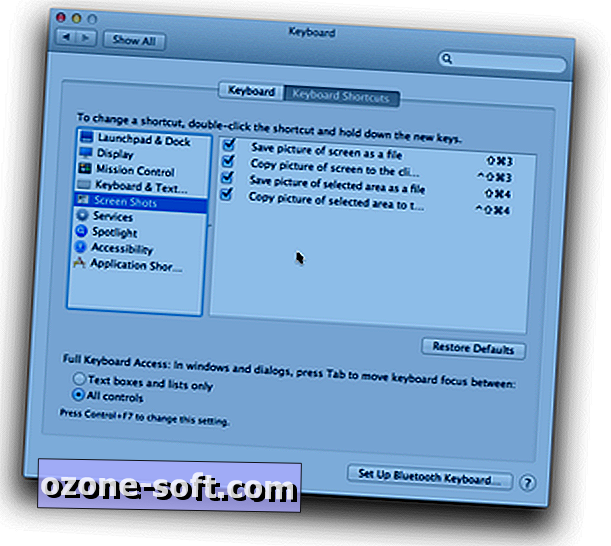
Hvis du vil undgå denne ulejlighed, kan du tage skærmbilleder og markere dem for at sende til andre uden at oprette en enkelt formidlingsfil. For at gøre dette skal du først tage et screenshot ved hjælp af en af følgende metoder:
- Skift-Ctrl-Kommando-3
- Skift-Ctrl-Kommando-4
- Shift-Control-Command-4 efterfulgt af at trykke på mellemrumstasten
Den første af disse vil skabe et billede af hele skærmen, den anden giver dig mulighed for at angive et udvalg af skærmen, og den tredje giver dig mulighed for at angive et vindue for at tage et screenshot af. Nøglen her er inkluderingen af kontrolnøglen i disse genveje, som gemmer skærmbilledet til udklipsholderen i stedet for som en fil til din harddisk.
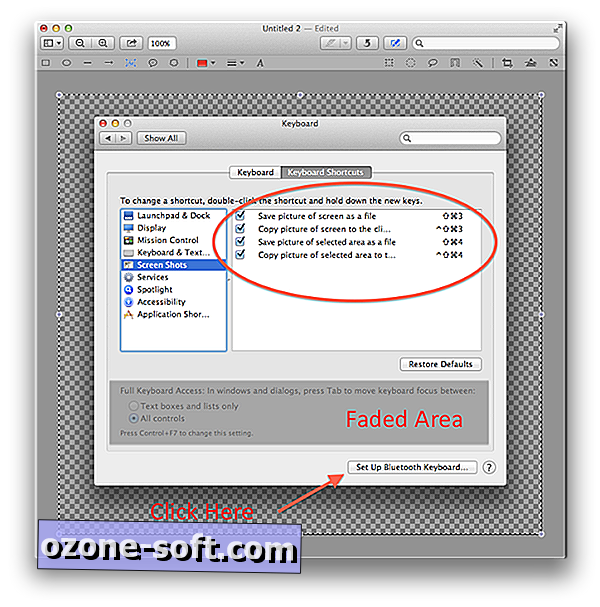
Med billedet i udklipsholderen skal du åbne Forhåndsvisning (du kan bruge Spotlight-menuen med genvejstastaturkommandoen til hurtigt at gøre dette), og tryk derefter på Command-N for at oprette et nyt billede fra udklipsholderen i Preview. Du skal nu have et billede tilgængeligt og kan bruge Previews værktøjslinje til at beskære, tilføje tekst, former og andre markeringer, som du finder passende.
Når du er færdig med at redigere billedet i Preview, kan du trykke på Command-A for at vælge hele billedet, efterfulgt af at trykke på Command-C for at kopiere det som er inklusive alle dine redigeringer.

Nu kan du åbne Apples Mail-program og indsætte det kopierede billede i din besked og sende det uden at beherske en enkelt fil på harddisken.












Efterlad Din Kommentar